Mục lục là một phần không thể thiếu trong soạn thảo văn bản Word, đặc biệt là khi bạn trình bày nội dung dưới dạn sách, tiểu luận, luận văn, báo cáo,… Vậy làm thế nào để tạo mục lục tự đông trong Word 2010 2013 2016? Hãy cùng tìm hiểu ngay trong bài viết bên dưới nhé! Các bước tạo mục lục tự động được tiến hành như sau:
Bước 1: Di chuyển con trỏ chuột đến vị trí cần đặt mục lục. Ở vị trí này thường sẽ là 1 trang riêng ở đầu hoặc ở cuối văn bản
Bước 2: Bạn vào thẻ References -> Table of contents, chọn các mẫu mục lục đã có sẵn 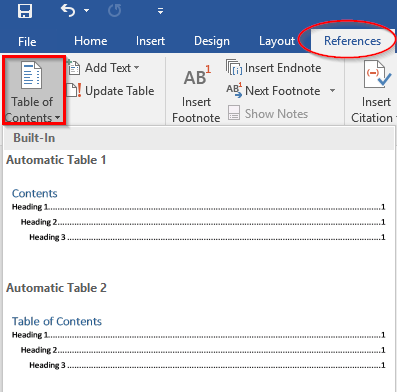 Xem thêm: Hướng dẫn cách tạo liên kết giữa các trang trong Word
Xem thêm: Hướng dẫn cách tạo liên kết giữa các trang trong Word
Bước 3: Thực hiện điền tên cho những phần có trong các mục bằng việc bấm chọn vào từng Heading, sau đó nhập nội dung.
Bước 4: Vào Add text để đánh dấu những mục sẽ được thêm vào mục lục bằng các Level. 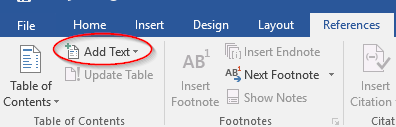 Bước 5: Nhấn Update table và lưu lại dịnh dạng mục lục. Vô cùng đơn giản, bạn đã có ngay một mục lục tóm tắt chi tiết nội dung bảng Word của mình. Chúc bạn thực hiện thành công!
Bước 5: Nhấn Update table và lưu lại dịnh dạng mục lục. Vô cùng đơn giản, bạn đã có ngay một mục lục tóm tắt chi tiết nội dung bảng Word của mình. Chúc bạn thực hiện thành công!
